Mais pas de panique il est tout à fait possible de réinitialiser le mot de passe de l'admin du domaine. Enfin, à une condition. Celle de connaitre le mot de passe administrateur DSRM (Directory Services Restore Mode, ou en français Mode de Restauration des Services d'Annuaire) du serveur. C'est ce fameux mot de passe que l'on entre lorsque l'on fait un DCPROMO du serveur afin qu'il devienne contrôleur de domaine (celui dont on ne se sert jamais vous voyez...)
Comment ça il n'a pas non plus laissé de post-it avec ce mot de passe??? Il est sacrément culotté celui-là!!!
Bon, plutôt que de se lancer dans un "format c:" on va plutôt commencer par réinitialiser ce fameux mot de passe DSRM. Si vous connaissez ce mot de passe ou que notre ami l'ancien prestataire l'a laissé sur un post-it, sautez tout de suite à l'étape "Réinitialisation du mot de passe admin du domaine".
NOTA: Je tiens à préciser que toute mauvaise manip de votre part ne pourra pas m'être reprochée, ce tuto fonctionne je l'ai déjà testé donc attention à ne pas faire n'importe quoi et bien suivre les recommandations. Merci.
Réinitialisation du mot de passe DSRM:
- Téléchargez ce petit programme: Reinitialiser mdp dsrm
- Créez un CD bootable avec l'iso téléchargé, grâce à cdburner xp par exemple.
- Une fois le CD créé, insérez-le dans le serveur en question et paramétrez le bios pour qu'il boot sur le lecteur CD/DVD
- Voici la première image qui apparait lorsque le BIOS lance le programme:
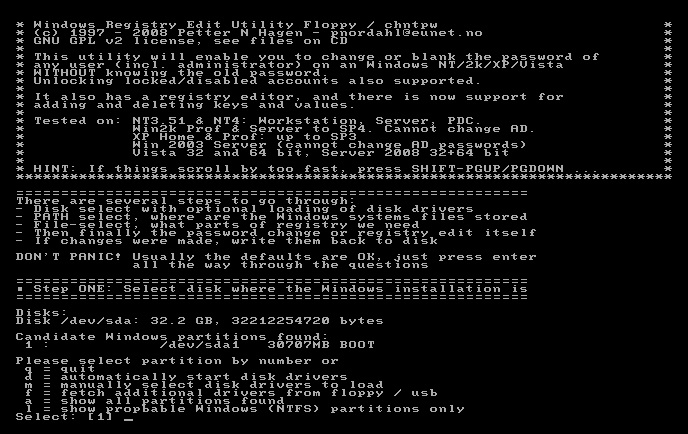
Vous pouvez valider par "Entrer" le choix [1] par défaut - Il se peut que le programme vous mette un message vous disant que Windows n'a pas été arrêté proprement et vous propose le choix de forcer la suite de l'opération ou quitter et redémarrer proprement. Pour quitter le programme et redémarrer il suffit de valider le choix par défaut par "Entrer" (ou en tapant "n" sans les guillemets "" et valider par "Entrer").
Pour forcer la poursuite il suffit de taper "y" sans les guillemets "" et valider par "Entrer". A vous de voir, mais en forçant ça fonctionne très bien. Dans cet exemple je force la poursuite en tapant "y":
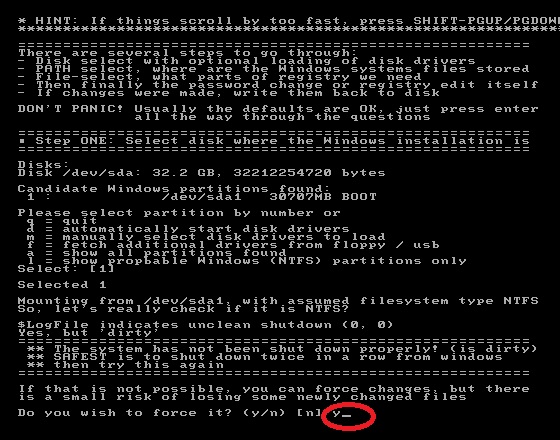
- Il se passe 2-3 secondes après avoir validé et une nouvelle commande vous est proposée. Cette fois il faut indiquer au programme le chemin de l'installation de Windows et de la base de registre (pour effectuer les changements). Normalement le programme le trouve tout seul, sinon il faut l'indiquer manuellement en tapant le chemin. Puis il suffit de valider par "Entrer"
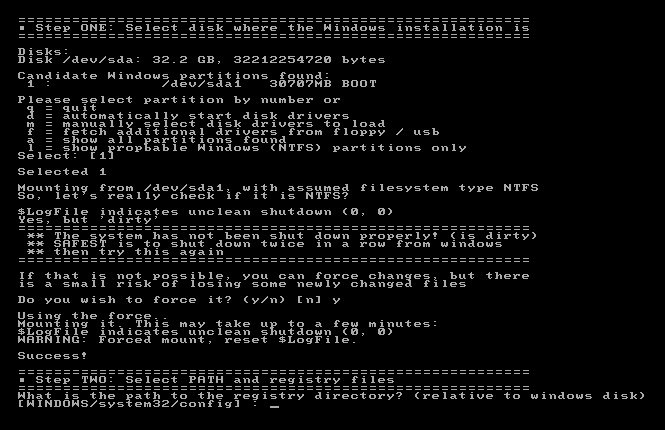
- Encore 2 petites secondes et un nouveau choix s'offre à vous
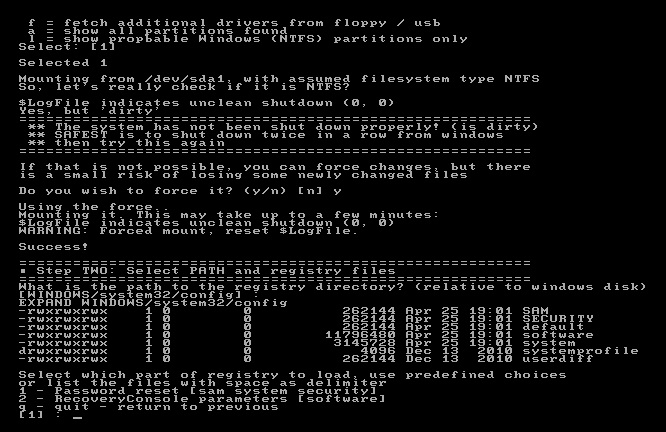
Il suffit de valider le choix [1] par défaut - On arrive à un nouveau choix et c'est encore une fois celui par défaut [1] à valider par "Entrer"
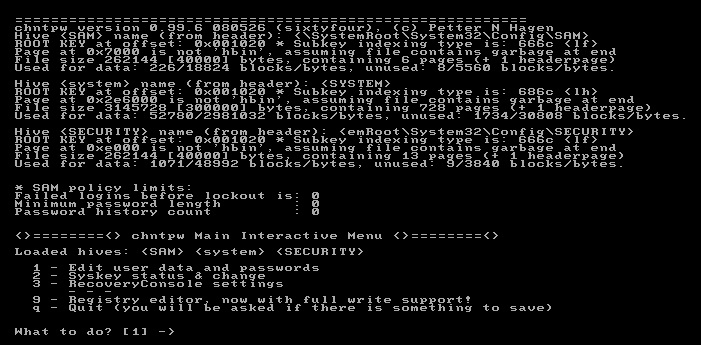
- Encore un nouveau choix. Cette fois il faut sélectionner le compte à réinitialiser. Par défaut c'est le compte Administrateur. Ça tombe bien c'est justement celui ci que l'on veut réinitialiser:
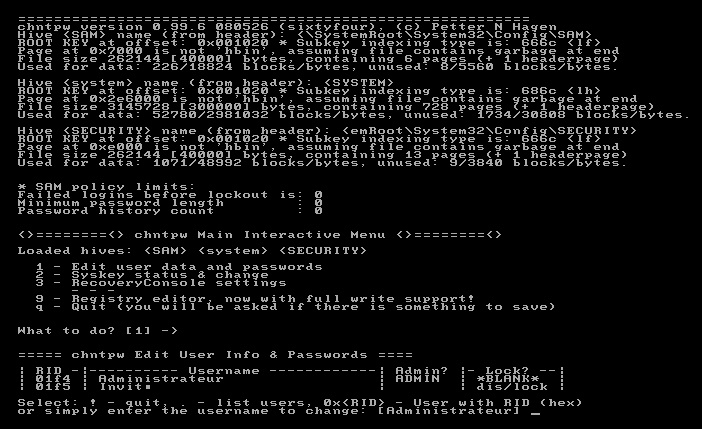
On valide donc par "Entrer" - Cette fois on a le choix de supprimer le mot de passe ou d'en créer un nouveau. Ce choix vous appartient, dans l'exemple nous allons le supprimer.
Il faut donc taper "1" au clavier sans les guillemets "" (le choix par défaut étant de revenir en arrière) et valider par "Entrer".
Attention car le programme fonctionne en clavier anglais, donc pour faire un 1 il faut simplement appuyer sur la touche "1" au dessus de la lettre "a" sans appuyer sur SHIFT ou MAJ.
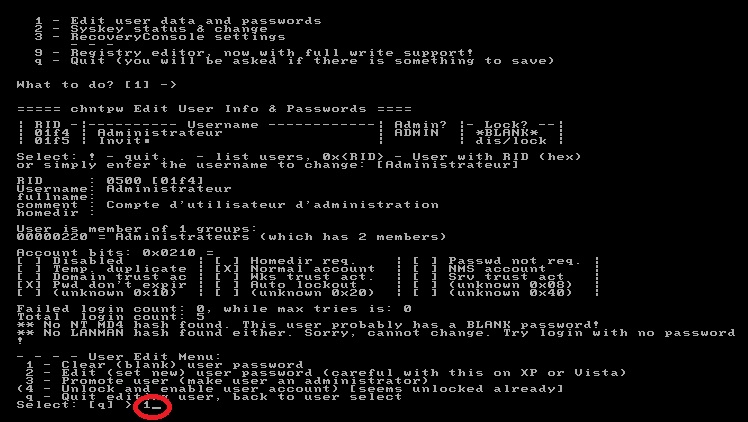
- Un message nous indique alors que le mot de passe a bien été supprimé:
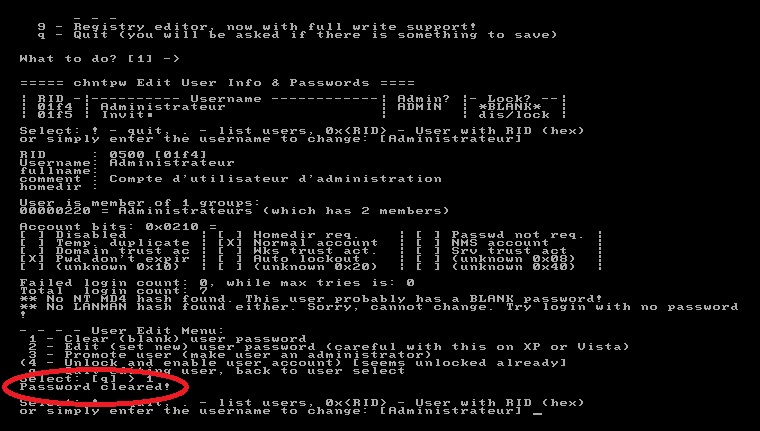
Il suffit maintenant d'appuyer sur "Entrer" - Nous revoilà dans le menu précédent. Cette fois nous pouvons valider par "Entrer" le choix par défaut qui est de revenir en arrière:
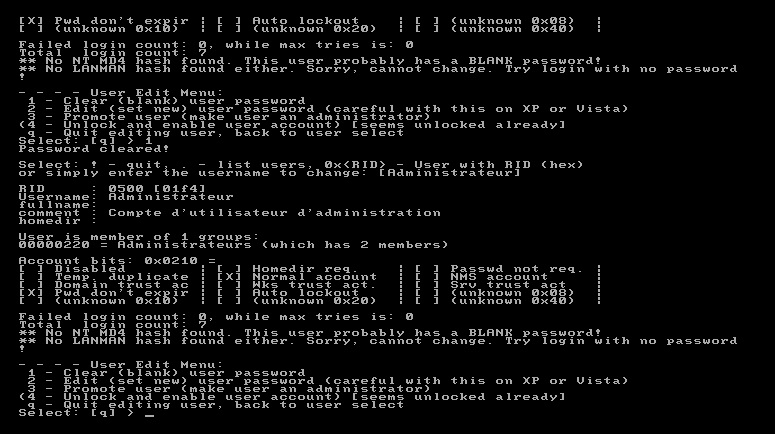
- Nous arrivons à nouveau au choix du compte a réinitialiser. Il faut à présent taper un point d'exclamation "!" sans les guillemets "" et valider par "Entrer" pour quitter le mode d'édition d'utilisateur:
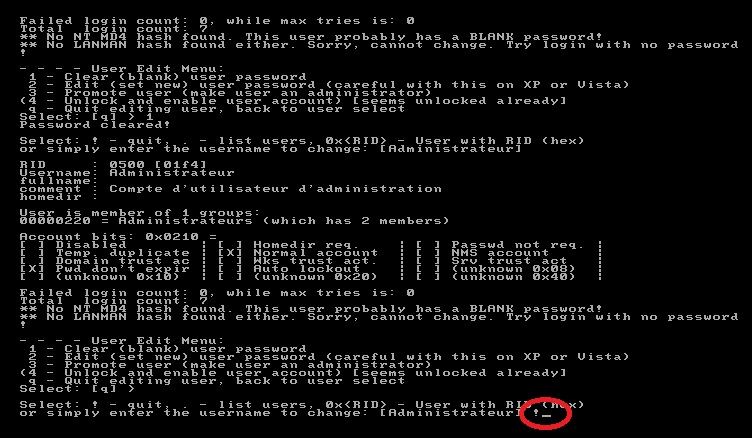
- On remonte encore d'un niveau en arrière et cette fois on tape "q" au clavier sans les guillemets "" et on valide par "Entrer"
Attention car le programme fonctionne en clavier anglais, donc pour faire un "q" il faut simplement appuyer sur la touche "a" qui sur un clavier anglais correspond à "q".
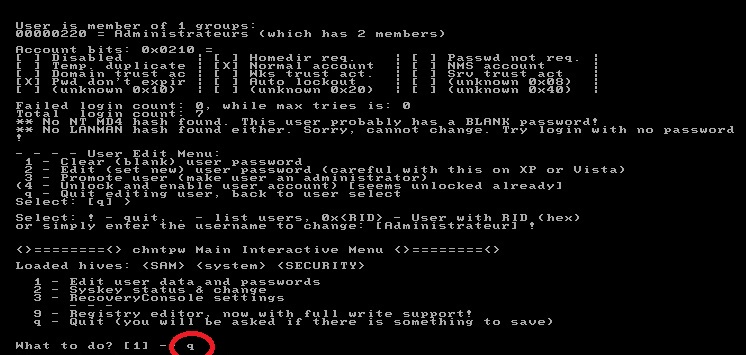
- Le programme propose de valider les changements effectués. Évidemment c'est le but donc on tape "y" sans les guillemets et on valide par "Entrer" car le choix par défaut est "n" qui équivaut à non.
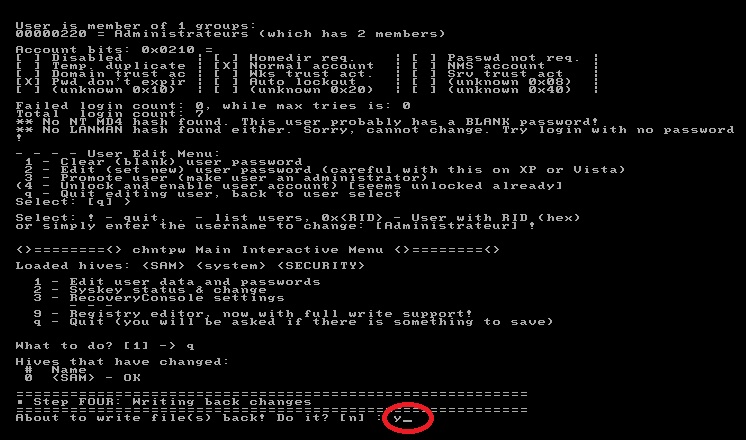
- Voilà, il ne reste plus qu'à valider le choix par défaut puis taper "reboot" sans les guillemet "" et valider par "Entrer":
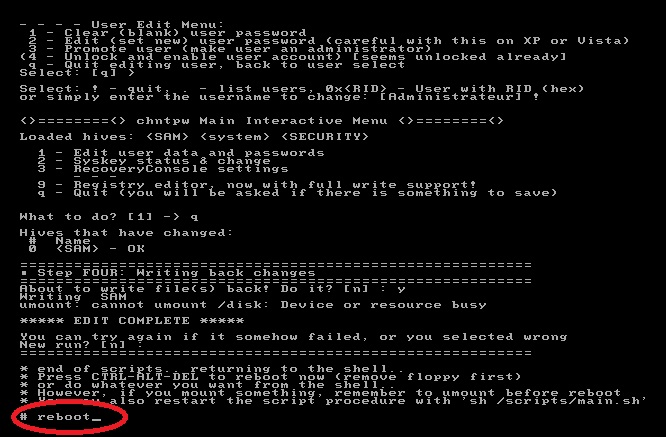
- Le serveur redémarre donc il faut à nouveau paramétrer le BIOS afin qu'il ne boot plus sur le lecteur CD/DVD mais sur le disque dur.
La partie réinitialisation de DSRM est terminée.
Réinitialisation du mot de passe admin du domaine:
- Lorsque le serveur redémarre, tapotez la touche F8 pour afficher les différents choix de BOOT et choisissez l'option "Mode Restauration Active Directory (contrôleurs de domaines Windows)" avec les flèches HAUT et BAS du clavier puis valider par "Entrer"
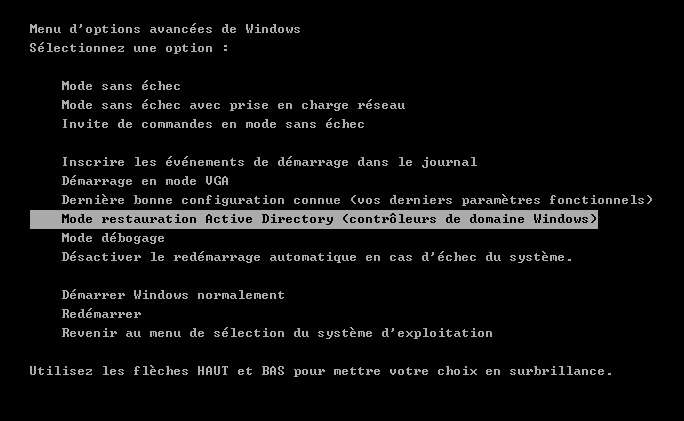
- Vous devez sélectionner le système d'exploitation à démarrer, appuyez simplement sur "Entrer" et le serveur démarre enfin:
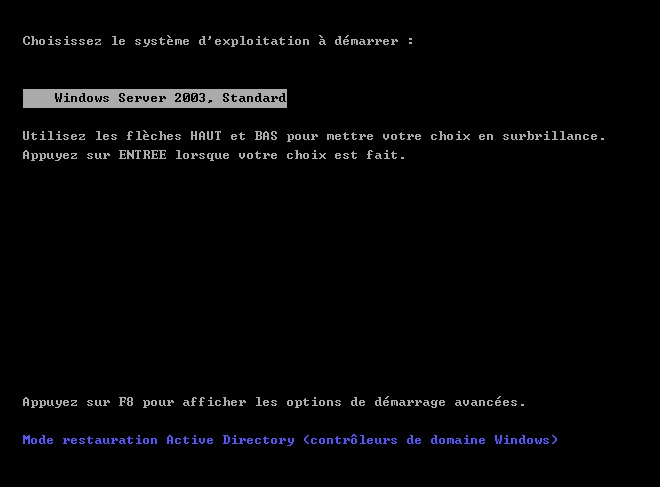
- Vous arrivez à l'ouverture de session. Vous entrez donc dans la session administrateur et sans mot de passe vu que nous l'avons supprimé précédemment.
- Vous téléchargez ce zip: srvany
- Dézippez SRVANY et INSTSRV dans un fichier temporaire (par ex: c:\temp)
- Copier "cmd.exe" (qui se trouve dans %systemroot%\sytem32) dans le dossier "temp"
Où %systemroot% est votre dossier d'installation de Windows. Généralement ce dossier s'appelle "Windows" et se trouve directement à la racine du lecteur C: - Ensuite: Démarrer --> Executer --> tapez "cmd" sans les guillemets "" --> Dans la fenêtre taper: "cd c:\temp" sans les guillemets "" et validez par "Entrer"
- Ensuite tapez: instsrv PassRecovery "c:\temp\srvany.exe"
et validez par "Entrer". Un message s'affiche validant la réussite de l'opération - Ensuite: Démarrer --> Executer --> tapez "regedit" sans les guillemets "" --> Dans le volet de gauche rendez-vous à HKEY_LOCAL_MACHINE\System\CurrentControlSet\Services\PassRecovery
- Créez une nouvelle sous-clé (sous-répertoire) en faisant un clic droit sur le dossier "PassRecovery" puis "Nouveau" puis "clé". Renommez ce dossier "Parameters"
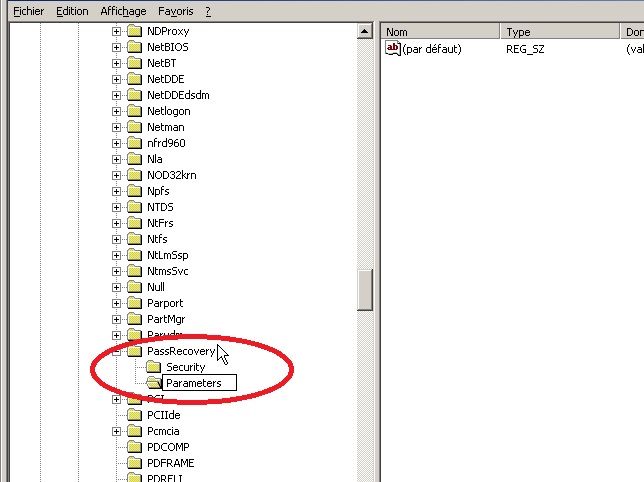
- Sélectionnez ce nouveau sous-dossier et dans le volet de droite il faudra créer 2 clés REG_SZ en faisant clic droit --> Nouveau --> Valeur Chaîne et les renommer respectivement "Application" sans les guillemets "" et "AppParameters" sans les guillemets "" également.

- Double cliquez sur la clé nommée "Application" et dans le champ "Données de la valeur" tapez: c:\temp\cmd.exe
puis validez par "OK"
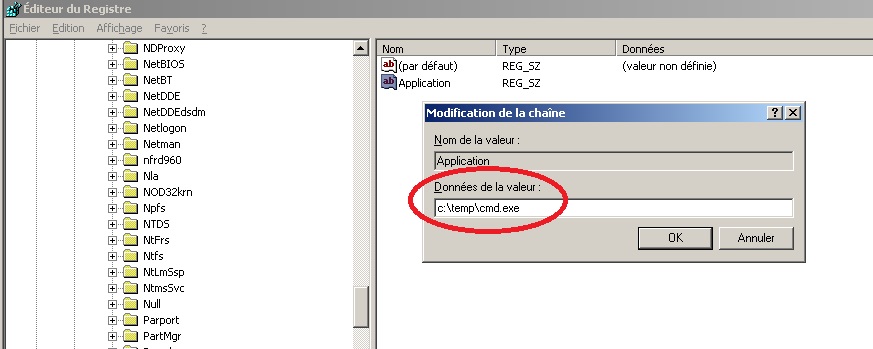
- Double cliquez sur la clé nommée "AppParameters" et dans le champ "Données de la valeur" tapez: /k net user administrateur 123456 /domain
Où 123456 est votre nouveau mot de passe et /domain le nom FQDN de votre domaine (domaine.local par exemple)
puis validez par "OK"
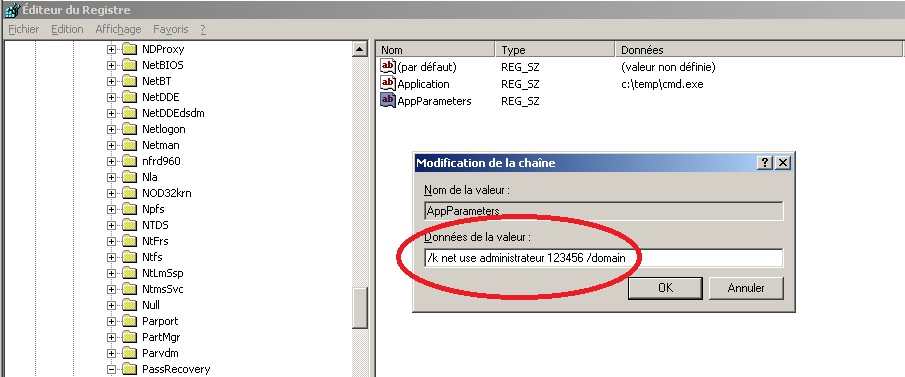
- Rendez-vous dans la console des services Windows: Démarrer --> Executer --> tapez "services.msc" sans les guillemets ""
- Dans la console, recherchez le service "PassRecovery" et double cliquez dessus
- Contrôlez que le mode démarrage est en automatique
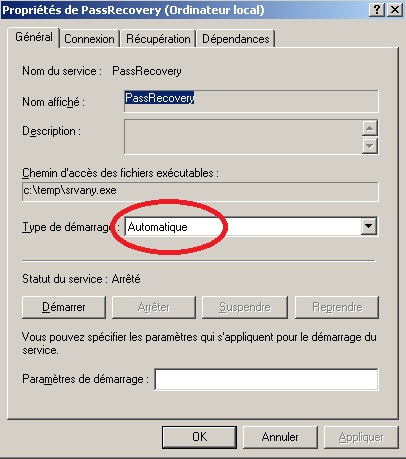
- Dans l'onglet "Connexion" il faut cocher la case "Autoriser le service à interagir avec le bureau" et valider par "Appliquer" et "OK"
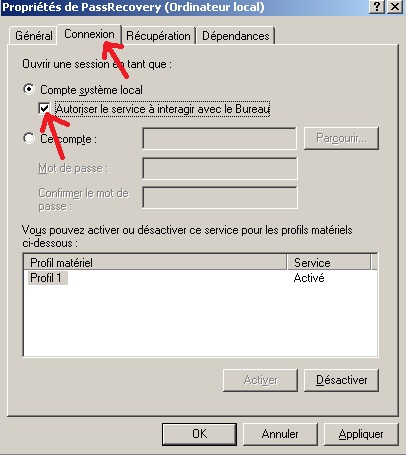
- Redémarrez Windows normalement et identifiez vous avec l'administrateur du domaine et le nouveau mot de passe que vous avez créé (dans l'exemple c'était 123456)
- Ensuite: Démarrer --> Executer --> tapez "cmd" sans les guillemets "" --> et dans la fenêtre tapez "net stop PassRecovery" sans les guillemets "" puis validez par "Entrer" pour arrêter le service
- Dans la même fenêtre, tapez "sc delete PassRecovery" sans les guillemets puis validez par "Entrer" pour supprimer le service
- Supprimez le dossier nommé "temp" à la racine de C:
- Réinitialisez le mot de passe via la console Active Directory si nécessaire.
Voilà ce tuto est terminé, j’espère qu'il aura permit à certains d'entre vous de se sortir de la panade.